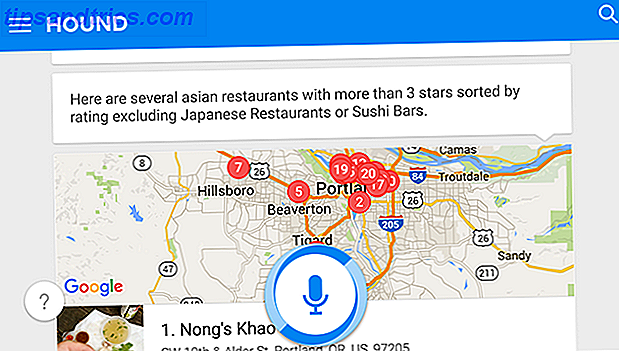Αν έχετε ένα νεότερο μοντέλο MacBook, μπορείτε εύκολα να ξεκλειδώσετε τον υπολογιστή σας χρησιμοποιώντας το αναγνωριστικό αφής. Τα παλαιότερα μοντέλα δεν μπορούν απαραίτητα να προσθέσουν το αναγνωριστικό ταυτότητας στα μηχανήματά τους, αλλά μια δωρεάν εφαρμογή iOS και Mac μπορεί να σας δώσει μια αρκετά αξιοπρεπή λύση.
Με την κοντινή κλειδαριά, όχι μόνο μπορείτε να χρησιμοποιήσετε το αναγνωριστικό αφής στο τηλέφωνό σας για να ξεκλειδώσετε τον υπολογιστή Mac, αλλά μπορείτε επίσης να κλειδώσετε αυτόματα τον υπολογιστή σας καθώς περπατάτε μακριά από την οθόνη σας.
Πώς να ξεκλειδώσετε το Mac σας χρησιμοποιώντας το iPhone σας
- Κάντε λήψη της εφαρμογής Mac στον υπολογιστή σας και την εφαρμογή iOS στο τηλέφωνό σας.
- Ανοίξτε πρώτα την εφαρμογή iOS στο τηλέφωνό σας και δώστε την πρόσβαση στις ρυθμίσεις Bluetooth του τηλεφώνου σας.
- Ανοίξτε την εφαρμογή Mac στον υπολογιστή σας καθώς η εφαρμογή iOS αρχίζει να πραγματοποιεί σάρωση για συσκευές που βρίσκονται σε κοντινή απόσταση.
- Θα δείτε ένα μήνυμα που δηλώνει ότι το iPhone σας θέλει να συνδεθεί. Κάντε κλικ στην επιλογή Αποδοχή .
- Επιστρέψτε στο iPhone σας και επιλέξτε έναν κωδικό πρόσβασης για την εφαρμογή σας και κάντε κλικ στην επιλογή Σύνδεση.
Δείτε τη διαδικασία ρύθμισης στην παρακάτω ενέργεια:
Τώρα που το τηλέφωνο και ο υπολογιστής σας έχουν αντιστοιχιστεί, απλώς κάντε κλικ στο εικονίδιο NearMe στη γραμμή μενού. Με την δωρεάν έκδοση της εφαρμογής, πρέπει να έχετε το iOS ανοικτό για να λειτουργήσει. Η επαγγελματική έκδοση, η οποία κοστίζει 3, 99 δολάρια, λειτουργεί στο παρασκήνιο.
- Αλλάξτε την επιλογή Κον. Κλείδωμα.
- Επιλέξτε την απόστασή σας (με ελάχιστο μήκος 3 ποδιών και 3 ίντσες σε μέγιστο 32 πόδια και 9 ίντσες) χρησιμοποιώντας το ρυθμιστικό. Αυτός είναι ο βαθμός στον οποίο το τηλέφωνό σας θα πρέπει να είναι από τον υπολογιστή σας πριν το Near Me ενεργοποιήσει την κλειδαριά.
- Όταν περπατάτε μακριά από τον υπολογιστή σας, ο υπολογιστής σας κλειδώνει όταν φτάσετε στην απόσταση που καθορίσατε. (Να θυμάστε να διατηρείτε την εφαρμογή ανοιχτή στο τηλέφωνό σας αν χρησιμοποιείτε την δωρεάν έκδοση.)
- Θα πρέπει να βλέπετε στο τηλέφωνό σας ότι ο υπολογιστής σας έχει κλειδωθεί και μπορείτε να τον ξεκλειδώσετε με το αναγνωριστικό αφής.
Άλλα χαρακτηριστικά του Near Lock
Σύμφωνα με τους προγραμματιστές της Near Lock, η εφαρμογή χρησιμοποιεί τεχνολογία χαμηλής ενεργειακής τεχνολογίας Bluetooth, ώστε να μην επηρεάζει τη διάρκεια ζωής της μπαταρίας σας και τα δεδομένα χρήστη πρέπει να είναι κρυπτογραφημένα και δεν αφήνουν ποτέ τη συσκευή σας και τίποτα δεν αποθηκεύεται σε ένα διακομιστή.
Φωτογραφίες: Εάν χρησιμοποιείτε μια έκδοση του Mac OS νωρίτερα από τη Sierra, μπορείτε επίσης να πάρετε την εφαρμογή για να τραβήξετε μια φωτογραφία κάθε φορά που κάποιος προσπαθεί να συνδεθεί στον υπολογιστή σας χρησιμοποιώντας λάθος κωδικό πρόσβασης. Με την δωρεάν έκδοση της εφαρμογής, θα λάβετε 3 φωτογραφίες.
Η εφαρμογή μπορεί να τραβήξει φωτογραφίες όταν χρησιμοποιείτε το αναγνωριστικό αφής για να ξεκλειδώσετε το τηλέφωνό σας. Για να διαγράψετε αυτές τις φωτογραφίες, θα πρέπει να εισαγάγετε τον κωδικό σας Mac ή απλά να χρησιμοποιήσετε το Touch ID στο τηλέφωνό σας με την εφαρμογή Near Lock.
Επιλέξτε δίκτυα Wi-Fi: Μια άλλη δυνατότητα διαθέσιμη μόνο σε χρήστες Pro είναι η δυνατότητα να διατηρείτε το Mac σας ξεκλειδωμένο σε επιλεγμένα δίκτυα Wi-Fi.
Widget και 3D Touch: Με τις ελεύθερες και τις προεκδόσεις της εφαρμογής, μπορείτε να χρησιμοποιήσετε 3D touch για να τραβήξετε ένα μενού περιβάλλοντος για να κλειδώσετε και να ξεκλειδώσετε το Mac σας, για να απενεργοποιήσετε την εφαρμογή στον υπολογιστή σας. Μπορείτε επίσης να προσθέσετε ένα γραφικό στοιχείο, αλλά οι λειτουργίες του είναι διαθέσιμες μόνο για χρήστες Pro.
Υπάρχουν και άλλες παρόμοιες εφαρμογές, όπως το MacID, αλλά η κονσόλα Close Lock διακρίνεται προσφέροντας μια δωρεάν έκδοση της εφαρμογής.